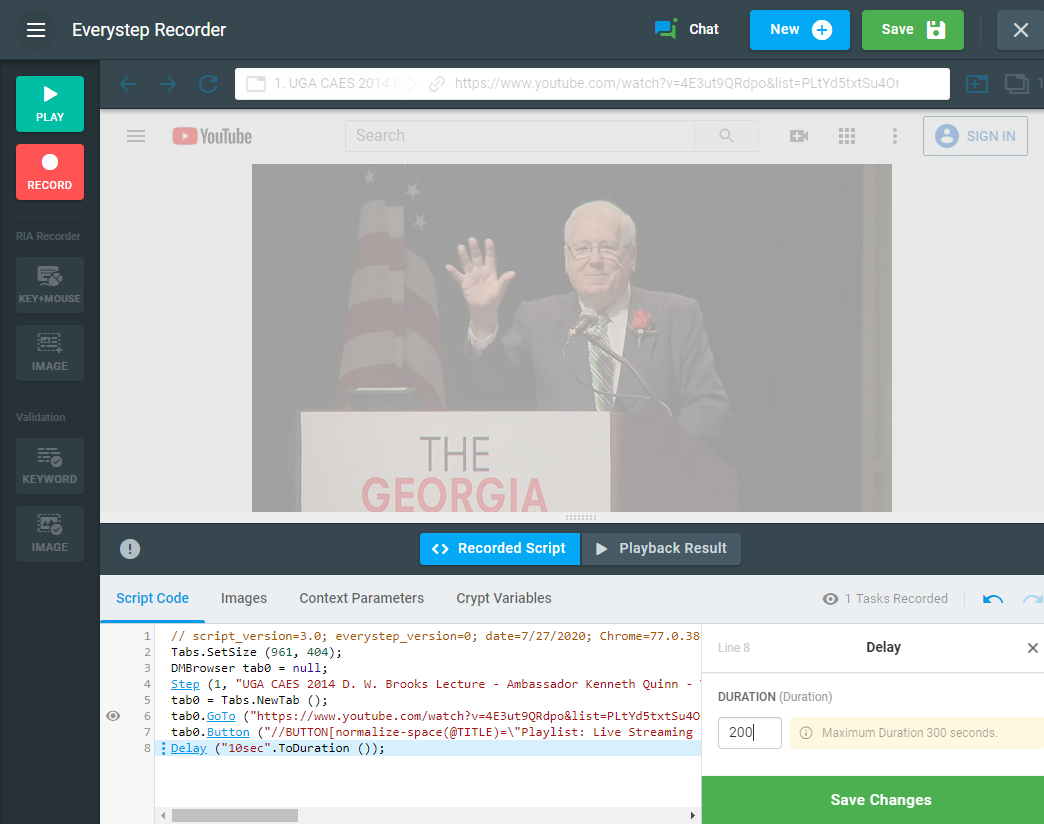Heutzutage ist es schwer, sich Kommunikationsmedien ohne Audio- und Videoinhalte vorzustellen. Darüber hinaus werden alle wichtigen Ereignisse im Live-Modus für ein breites Publikum auf der ganzen Welt übertragen. Da dieses Publikum ständig wächst, ist es für Content-Anbieter wirklich wichtig, sich der Qualität ihrer Medienstream-Bereitstellung bewusst zu sein und die Bruchstelle ihrer Streaming-Dienste zu kennen. Um sicherzustellen, dass ein Streamingdienst eine erwartete Zielgruppe verarbeiten kann, ist es eine gute Idee, eine Reihe von Benutzern zu simulieren, die auf den Medienstream zugreifen.
Load Testing-Ansätze
Es gibt mehrere Möglichkeiten, Wie Audio- oder Videoinhalte bereitgestellt werden können. Benutzer können Medien in einem Webbrowser mit einer beliebigen Anzahl von Online-Medien-Streaming-Diensten wie YouTube oder Netflix streamen. Auf der anderen Seite können Medienstreams über statische URLs in einem Browser oder in den Media Playern aufgerufen werden, die Netzwerkverbindungen und externe Links, z. B. den VLC Media Player, unterstützen. Daher sollte der richtige Lasttestansatz gewählt werden, um einen Auslastungstest korrekt einzurichten. In diesem Artikel konzentrieren wir uns auf zwei Hauptansätze zum Testen der Audio- und Videostreamingdienstleistung und Skalierbarkeit mit LoadView:
- Streaming-Medienauslastungstests mithilfe eines tatsächlichen Medienressourcenpfads.
- Echte browserbasierte Auslastungstests.
Laden von statischen, linkbasierten Streaming-Medien
Der Zugriff auf eine Streamquelle kann über einen statischen RTP-Link zur Mediendatei bereitgestellt werden. Beispielsweise kann die Medienquelle direkt aus dem HTML-Code verknüpft werden, ähnlich wie die Bilder auf einer Webseite. Im Allgemeinen kann man einen statischen Stream in jedem Browser wiedergeben, der die entsprechenden Codecs unterstützt, oder über einen kompatiblen Online- oder Desktop-Mediaplayer, z. B. Windows Media Player oder VLC.
Beispiel für statische RTP-Links:
https://multiplatform-f.akamaihd.net/i/multi/will/bunny/big_buck_bunny_,640x360_400,640x360_700,640x360_1000,950x540_1500,.f4v.csmil/master.m3u8 https://cph-msl.akamaized.net/hls/live/2000341/test/master.m3u8
Wenn Sie über einen statischen RTP-Link zur Medienquelldatei oder -wiedergabeliste verfügen, wird empfohlen, einen Streaming Media-Auslastungstest einzurichten. Streaming Media LoadView trifft die statische URL mit einer Reihe gleichzeitiger Benutzer, die versuchen, die ersten 30 Sekunden des Streams herunterzuladen. Wenn der Quellserver nicht verfügbar ist oder das System die Streamwiedergabe nicht herunterladen konnte, wird ein Fehler generiert.
Echte Browser-basierte Auslastungstests
Es kann vorkommen, dass die URL einer Mediendatei nicht öffentlich verfügbar ist. Beispielsweise kann eine Medienstreamanwendung eine Authentifizierung erfordern, um den Stream wiederzugeben. Da die Stream-URL nur für angemeldete Benutzer verfügbar ist, wird sie jedes Mal aktualisiert, wenn das Authentifizierungstoken abläuft. In Bezug auf Auslastungstests bedeutet dies, dass Sie die Benutzeranmeldeinformationen angeben müssen, um auf die Medienstreamdatei in jeder Auslastungstestsitzungzuzugreifen.
Gleichzeitig verwenden viele Anbieter von Medieninhalten Plugins oder eingebettete native Videoplayer (z. B. proprietäre YouTube-Player), um Audio- und Videoinhalte zu streamen. In diesem Fall ist der Link zur Streamingquelle nicht direkt über die Seite HTML verfügbar.
Wenn kein statischer RTP-Link zu einer Medienquelle verfügbar ist, entscheiden Sie sich für Webanwendungs-UI-Tests in einem echten Browser. Zu diesem Zweck stellt LoadView den EveryStep Web Recorder bereit, um das Video des Medienstreamings im Browserfenster aufzunehmen.
Um den Auslastungstest zu erstellen, wählen Sie den Auslastungstesttyp Webanwendungen aus, und zeichnen Sie das Skript auf:
- Navigieren Sie im Everystep Web Recorderzu der Webseite, die ein Streamingmedium enthält, und wählen Sie die Wiedergabeschaltfläche aus, um mit dem Streaming zu beginnen.
- Beenden Sie die Aufnahme, und klicken Sie im Pop-up auf OK, um die Wiedergabe des Skripts zu überspringen.
- Wechseln Sie zum Abschnitt Skriptcode im Everystep Web Recorder, und klicken Sie mit der rechten Maustaste auf die letzte Skriptzeile.
- Wählen Sie im Inline-Menü Delay aus, und richten Sie die Verzögerung am Ende des Skripts ein. Das System wartet während der angegebenen Zeitdauer auf die Streamingwiedergabe während eines Testlaufs.
- Speichern Sie das Skript, und fahren Sie mit der Konfiguration des Auslastungstestszenarios fort.
Nachdem der Auslastungstest gestartet wurde, durchsuchen und überprüfen Sie die Medienstreamseite. Dieser Ansatz ermöglicht es Ihnen, alle Qualitätsverluste in Audio oder Video unter angewendeter Last zu erfassen, wie sie für echte Benutzer in Echtzeit angezeigt werden.